كيفية تثبيت Instagram على جهاز الكمبيوتر
اليوم ، تعتبر واحدة من الشبكات الاجتماعية الأكثر شعبية في جميع أنحاء العالم أنستغرام. تتيح لك هذه الخدمة نشر صور ومقاطع فيديو صغيرة ومشاركة لحظات حياتك. أدناه سنتحدث عن كيفية تثبيت Instagram على جهاز الكمبيوتر الخاص بك.
يضع مطورو هذه الخدمة الاجتماعية نسلهم كخدمة اجتماعية ، مصممة خصيصًا للهواتف الذكية التي تعمل بنظامي التشغيل iOS و Android. لهذا السبب لا تحتوي الخدمة على إصدار كامل للكمبيوتر.
محتوى
قم بتشغيل Instagram على جهاز الكمبيوتر الخاص بك
أدناه سنتحدث عن ثلاث طرق يمكنك تشغيل Instagram على جهاز الكمبيوتر الخاص بك. الطريقة الأولى هي الحل الرسمي ، وسيتطلب الثاني والثالث استخدام برنامج طرف ثالث.
الطريقة 1: تشغيل عبر المستعرض
كإصدار كمبيوتر ، يقدم المطورون خدمة ويب شبكة اجتماعية يمكن فتحها في أي متصفح. تكمن ميزة Nuance في حقيقة أن هذا الحل لا يسمح بالاستخدام الكامل لـ Instagram ، على سبيل المثال ، لن تتمكن من نشر الصور من جهاز الكمبيوتر الخاص بك أو تحرير قائمة الصور التي تم تنزيلها.
- انتقل في متصفحك إلى الصفحة الرئيسية لخدمة Instagram .
- لبدء استخدام الخدمة ، تحتاج إلى تسجيل الدخول.
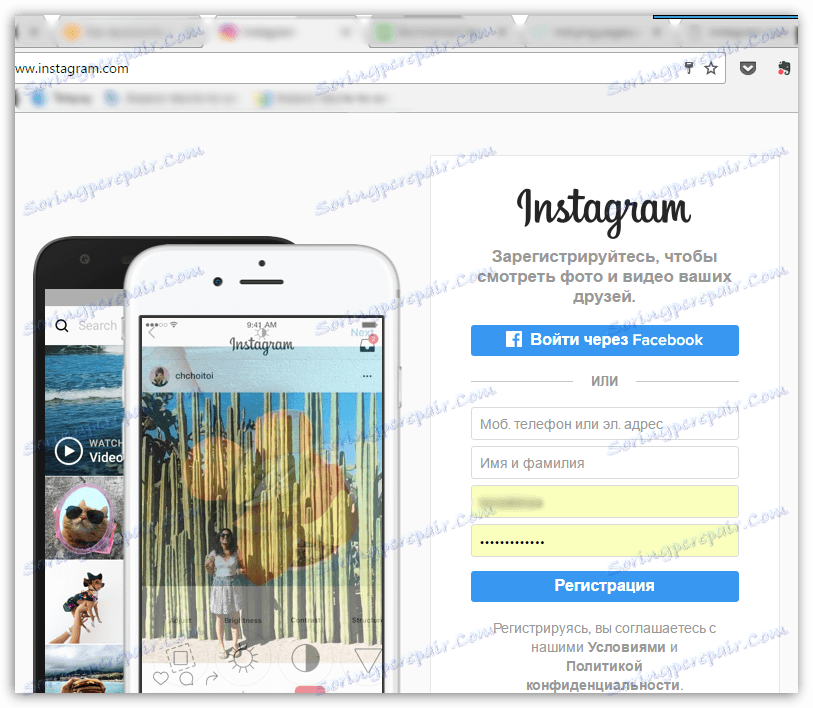
اقرأ أيضا: كيفية دخول Instagram
الطريقة 2: استخدام محاكي Andy
في حالة رغبتك في استخدام الإصدار الكامل من Instagram على جهاز الكمبيوتر الخاص بك ، ستحتاج إلى اللجوء إلى استخدام برنامج محاكاة خاص ، والذي سيسمح لك بتشغيل التطبيق المطلوب. في مهمتنا ، يساعدنا الجهاز الظاهري آندي على محاكاة نظام التشغيل Android.
- قم بتنزيل البرنامج من الموقع الرسمي للمطور. بعد تنزيل التوزيع ، قم بتثبيت Andy على الكمبيوتر.
- عند تثبيت البرنامج ، ابدأ تشغيله. ستعرض الشاشة الواجهة المألوفة للعديد من مستخدمي نظام التشغيل Android ، وهي مطابقة للإصدار 4.2.2. الآن يمكنك متابعة تثبيت Instagram. للقيام بذلك ، انقر فوق الزر المركزي لعرض قائمة التطبيقات المثبتة ، ثم افتح "متجر Play" .
- سيعرض البرنامج نافذة التفويض في نظام Google. إذا كان لديك بالفعل عنوان بريد إلكتروني مسجل في Gmail ، فانقر فوق الزر "موجود" . إذا لم يكن كذلك ، فانقر على الزر "جديد" وانتقل عبر عملية تسجيل صغيرة.
- أدخل عنوان البريد الإلكتروني وكلمة المرور الخاصين بك من حساب Google الخاص بك. أكمل التفويض في النظام.
- على الشاشة ، في النهاية ، سيكون متجر Play Store ، والذي من خلاله سنقوم بتنزيل تطبيقات Android. للقيام بذلك ، ابحث حسب اسم التطبيق ، ثم افتح النتيجة المعروضة.
- انقر فوق الزر "تثبيت" لبدء تثبيت التطبيق. بعد لحظات قليلة ، سيكون متاحًا للتشغيل من سطح المكتب أو من قائمة جميع التطبيقات.
- بعد فتح Instagram ، ستظهر نافذة مألوفة على الشاشة ، والتي تحتاج فيها فقط إلى إجراء تفويض لبدء استخدام الشبكة الاجتماعية.
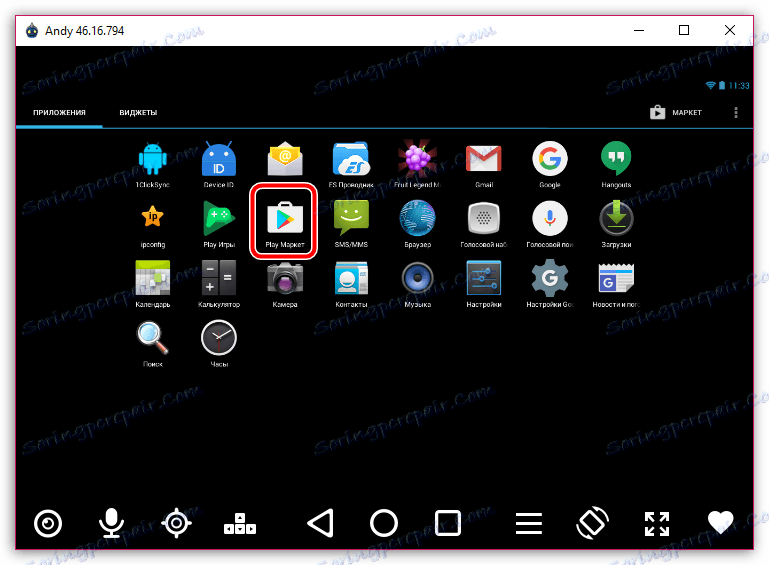
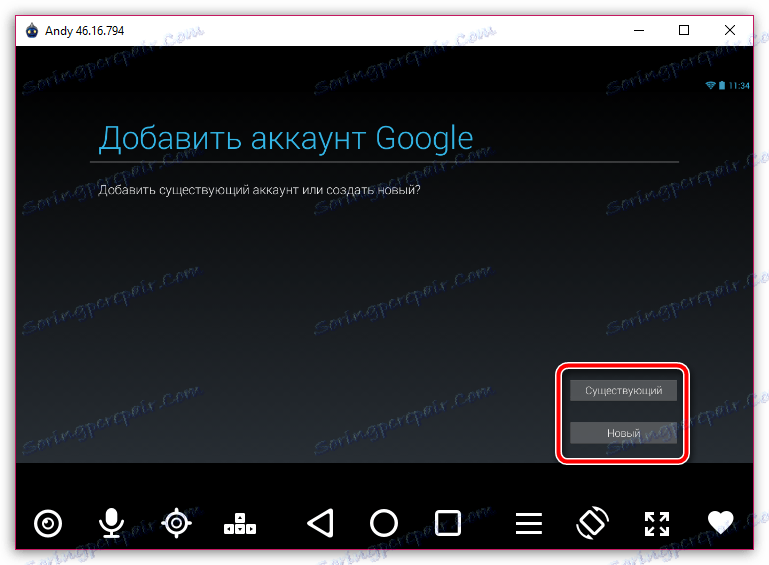
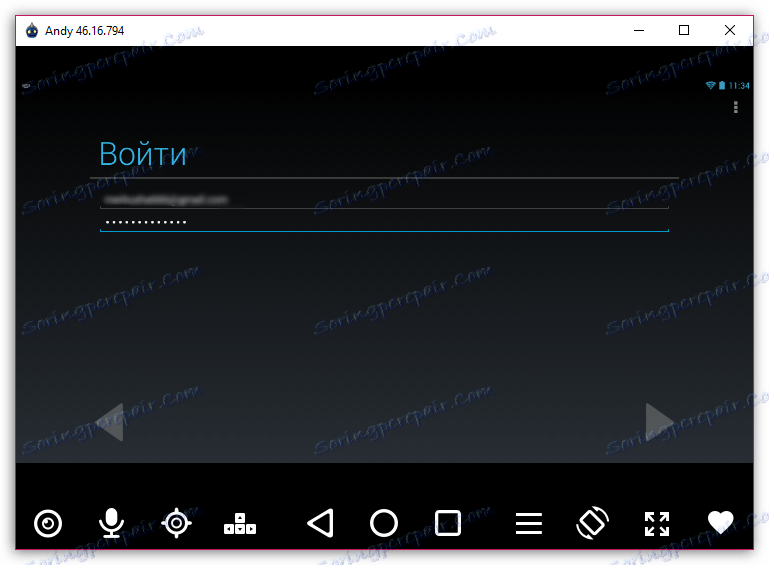
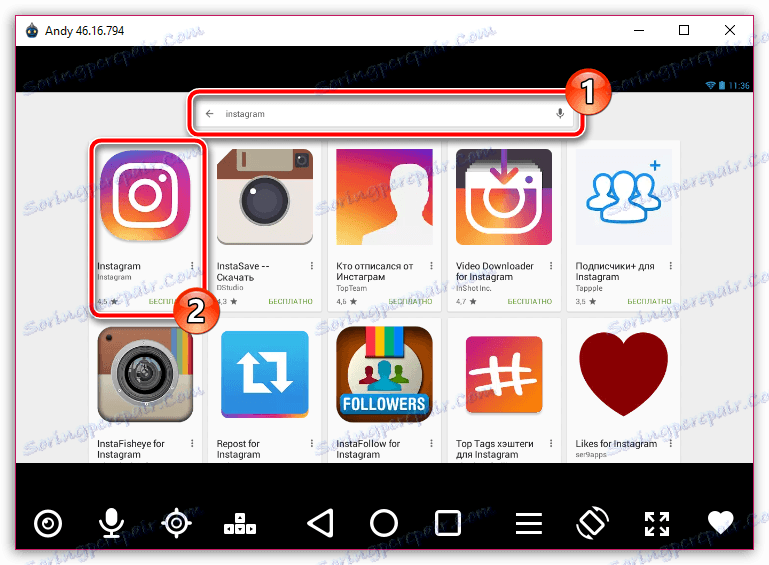
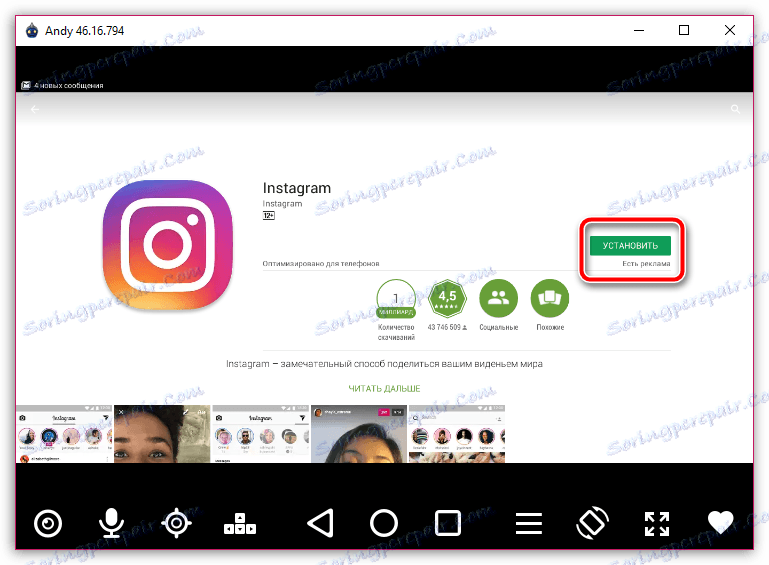
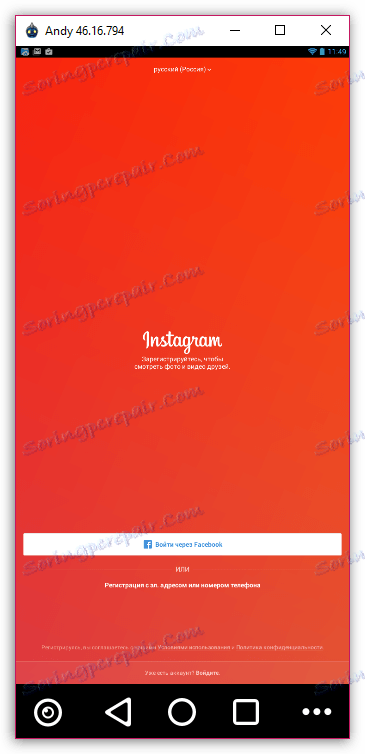
نظرًا لأننا ثبّتنا إصدارًا للجوال من التطبيق على جهاز الكمبيوتر ، يمكنك الوصول إلى جميع وظائفه تمامًا ، بما في ذلك نشر الصور ، ولكن مع بعض الميزات الخاصة. بمزيد من التفاصيل حول نشر الصور في Instagram من جهاز كمبيوتر قبل أن تحدثنا بالفعل على الموقع.
اقرأ أيضا: كيفية نشر صورة في Instagram من جهاز الكمبيوتر الخاص بك
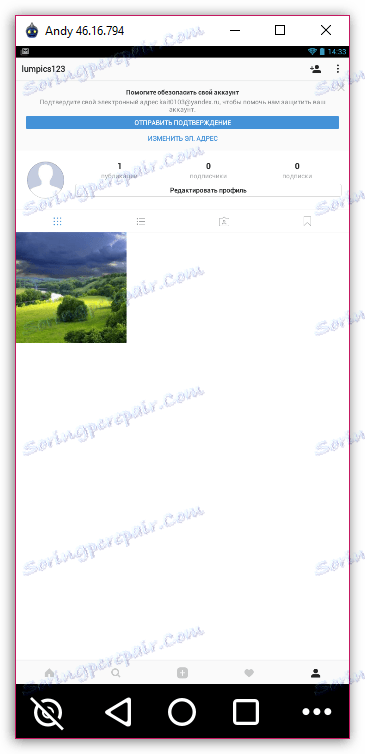
باستخدام محاكي Android ، يمكنك تشغيل جهاز الكمبيوتر الخاص بك ليس فقط على Instagram ، ولكن أيضًا أي تطبيقات أخرى لنظام تشغيل الهاتف المحمول المشهور الذي سيتم العثور عليه في متجر تطبيقات متجر Play.
الطريقة الثالثة: استخدام برنامج RuInsta
RuInsta هو برنامج شائع مصمم لاستخدام Instagram على جهاز الكمبيوتر. تتيح لك هذه الأداة استخدام الشبكة الاجتماعية الشائعة على جهاز الكمبيوتر الخاص بك على نحو شبه كامل ، باستثناء نشر الصور (على الرغم من أن هذه الوظيفة متوفرة في البرنامج ، وقت كتابة هذا التقرير لم تكن تعمل).
- قم بتنزيل RuInsta ، ثم قم بتثبيته على جهاز الكمبيوتر الخاص بك.
- عند بدء البرنامج لأول مرة ، ستحتاج إلى تسجيل الدخول باستخدام اسم المستخدم وكلمة المرور الخاصين بك.
- بمجرد صحة هذه المعلومات ، سيتم عرض ملف التعريف الخاص بك.
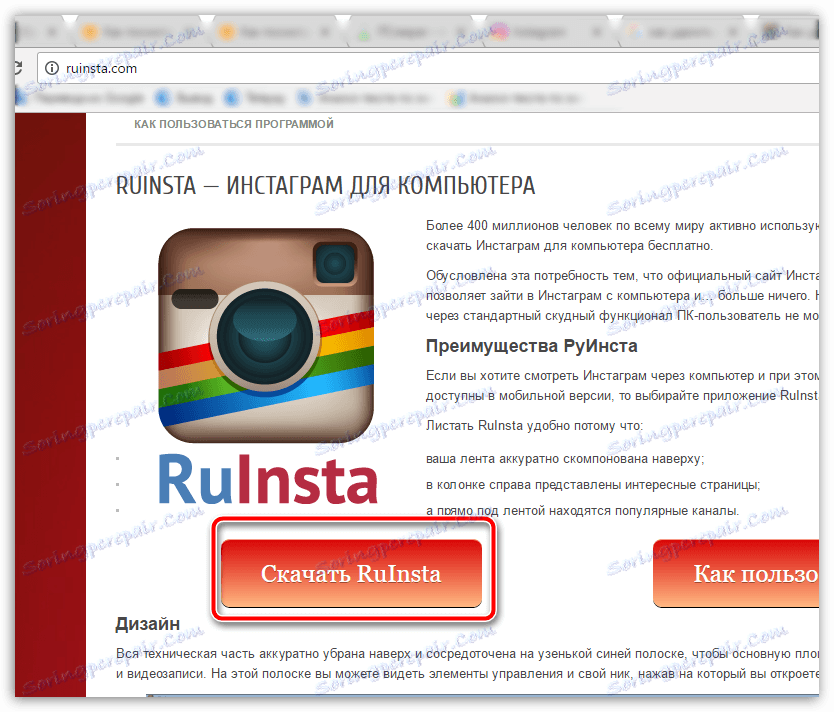
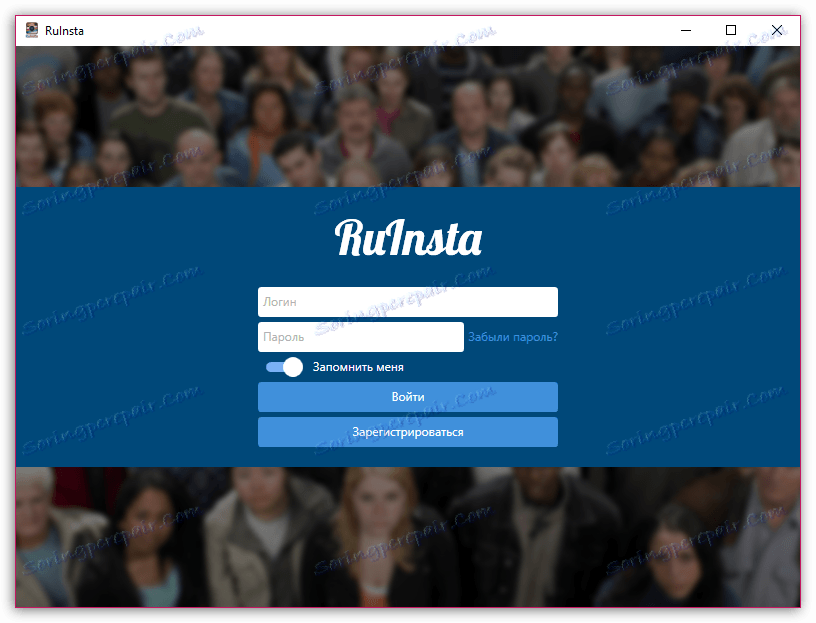
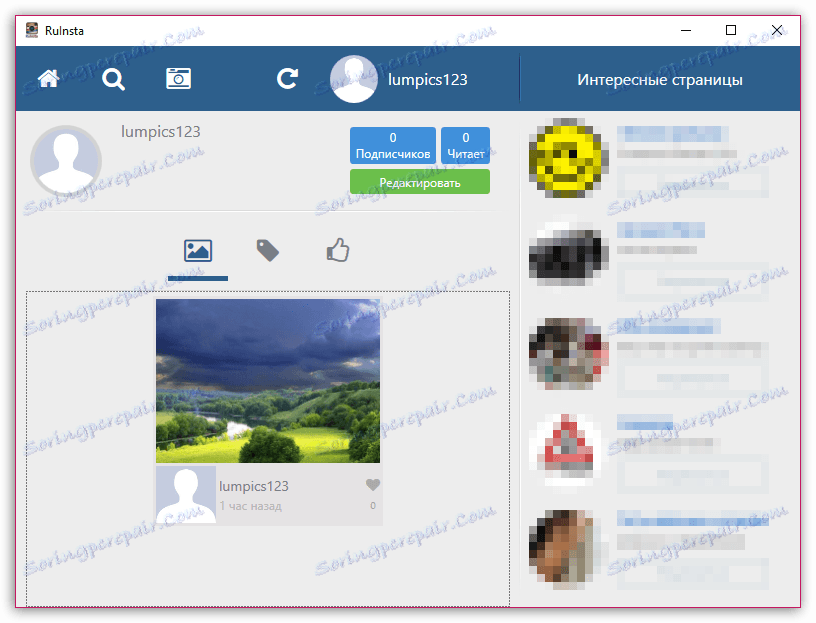
الطريقة الرابعة: Instagram لتطبيق Windows
إذا كنت أحد مستخدمي Windows 8 أو أعلى ، فيمكنك استخدام تطبيق Instagram ، والذي يمكنك تنزيله من المتجر المدمج. للأسف ، يتم اقتطاع التطبيق ، ولكنه سيكون كافياً لعرض الشريط.
بدء تشغيل متجر Windows ، وباستخدام شريط البحث ، ابحث عن تطبيق Instagram. بعد فتح صفحة التطبيق ، قم بتثبيتها بالنقر فوق الزر "الحصول على" .
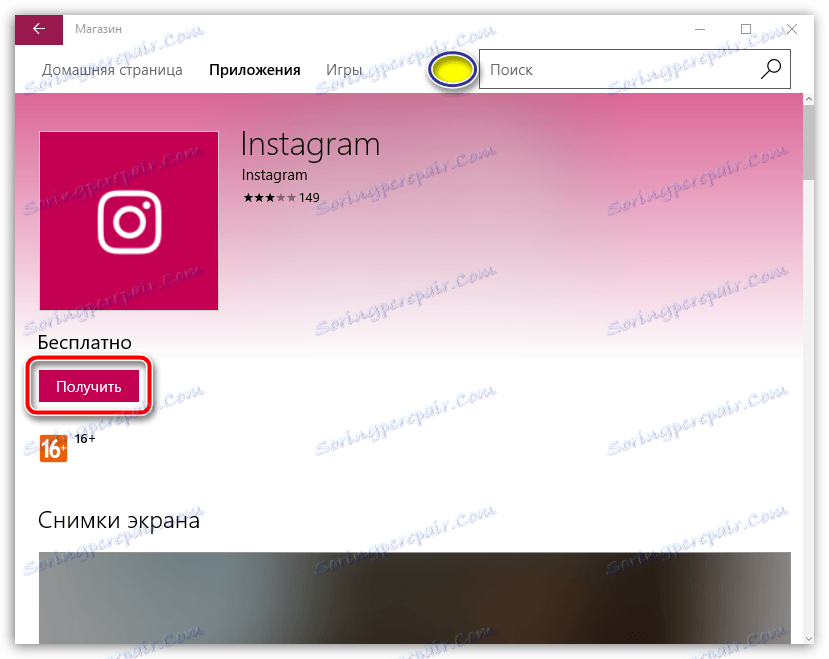
بمجرد أن يتم تثبيت التطبيق بنجاح ، قم بتشغيله. في أول مرة تحتاج إلى تسجيل الدخول إلى التطبيق.

بعد تحديد البيانات الصحيحة ، ستظهر شاشة ملفك الشخصي على الشبكة الاجتماعية على الشاشة.
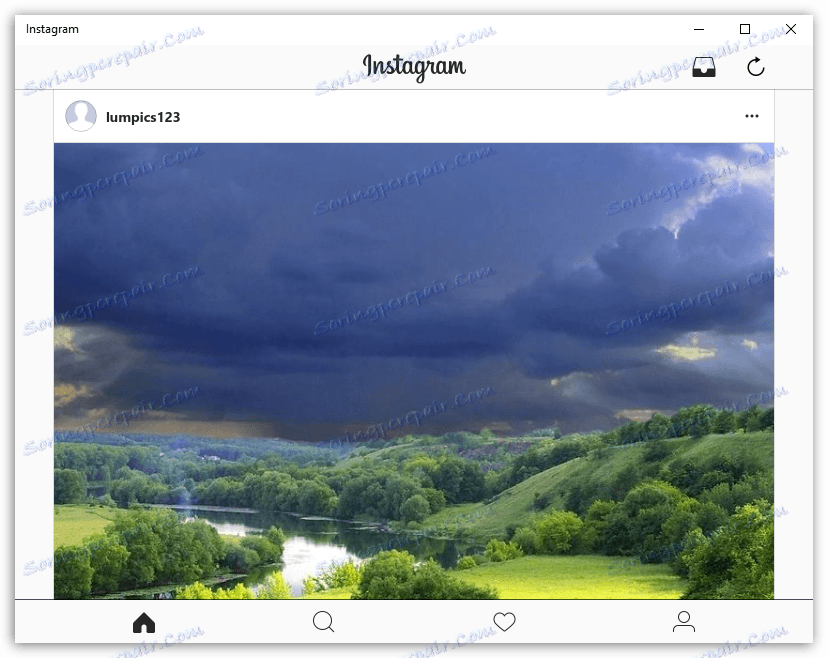
إذا كنت تعرف حلولاً أكثر ملاءمة لاستخدام Instagram على جهاز الكمبيوتر الخاص بك ، قم بمشاركتها في التعليقات.